
怎么和对方的手机微信同步 怎么同步手机微信的聊天记录到电脑
发布时间:2024-03-02 08:37:23 来源:三公子游戏网
手机微信已经成为我们日常生活中不可或缺的一部分,我们和亲朋好友之间的交流几乎都离不开它,有时候我们可能会需要将手机微信的聊天记录同步到电脑上,这样可以更方便地进行管理和备份。怎么和对方的手机微信同步?怎么同步手机微信的聊天记录到电脑呢?让我们一起来探讨一下这个问题。
怎么同步手机微信的聊天记录到电脑
操作方法:
1.打开手机微信,进入到我的页面,在页面上可见“设置”,
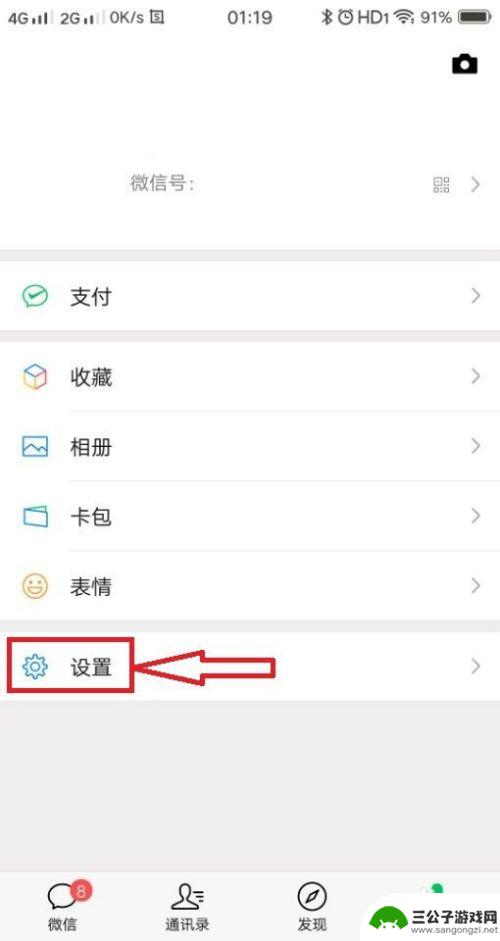
2.点击进入到微信设置页面,在页面上找到“聊天”设置,
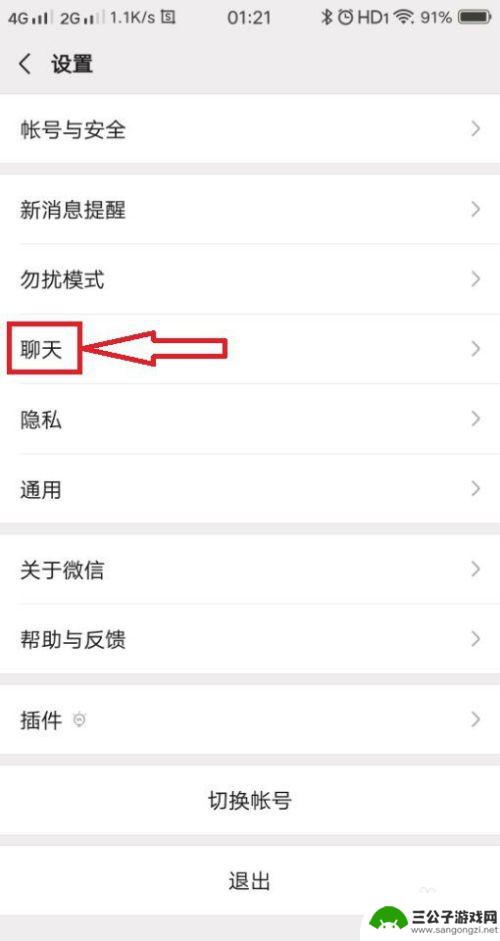
3.点击进入到聊天的设置页面,在页面上可见“聊天记录备份与迁移”,
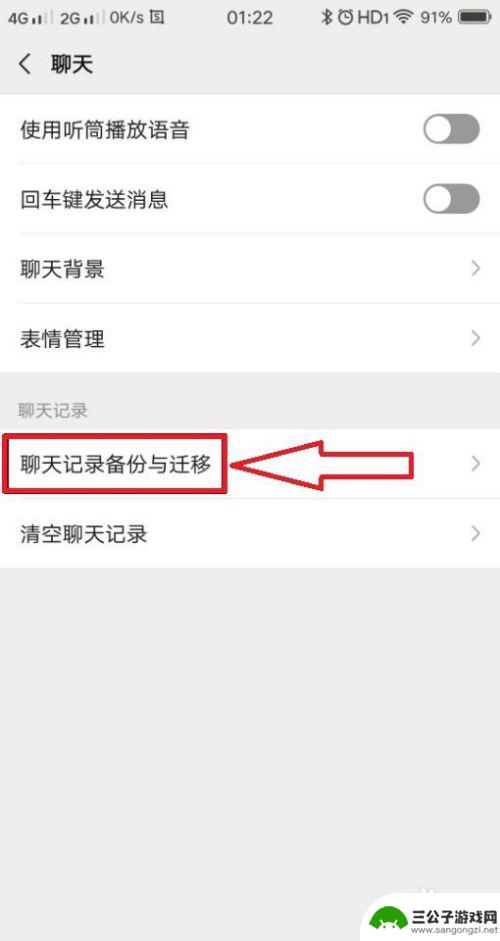
4.点击进入到聊天记录备份与迁移的设置页面,在页面上可见“迁移聊天记录到另一台设备”,
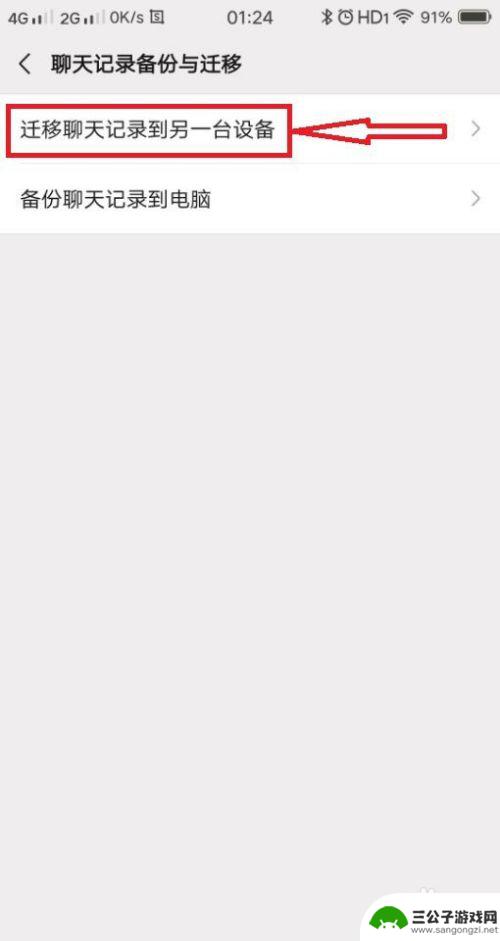
5.点击“迁移聊天记录到另一台设备”,进入到聊天记录迁移的页面,在页面上可见“选择聊天记录”,
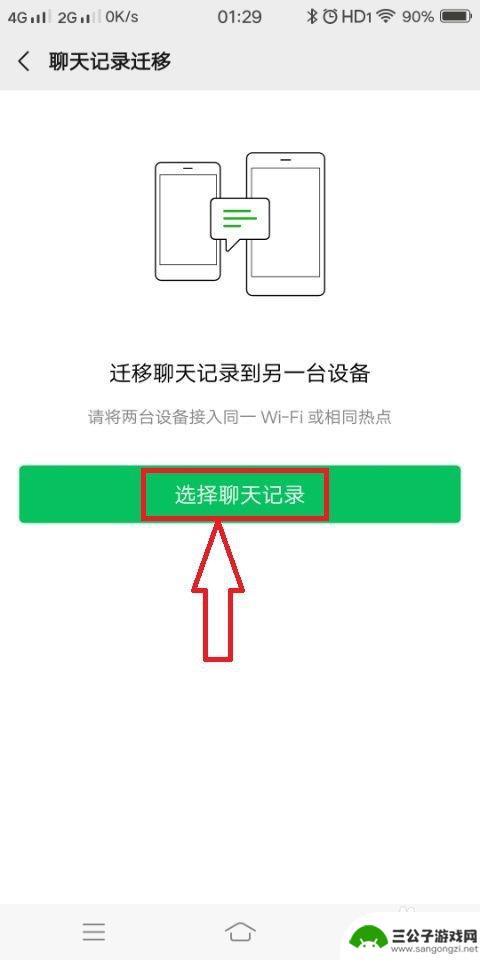
6.点击“选择聊天记录”,进入到聊天记录的选择页面,
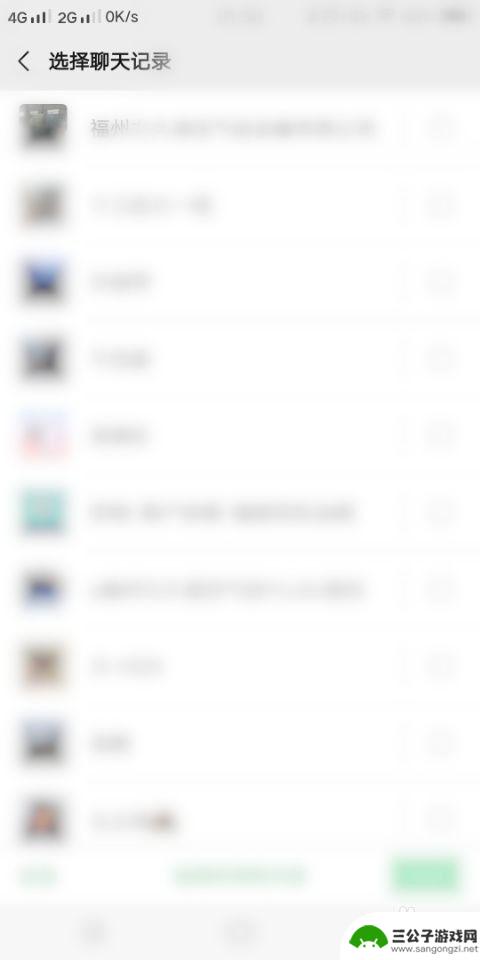
7.在页面上勾选需要同步的聊天记录,然后点击右下角的的完成。进入到聊天记录迁移的页面,在页面上可见微信登录的二维码。
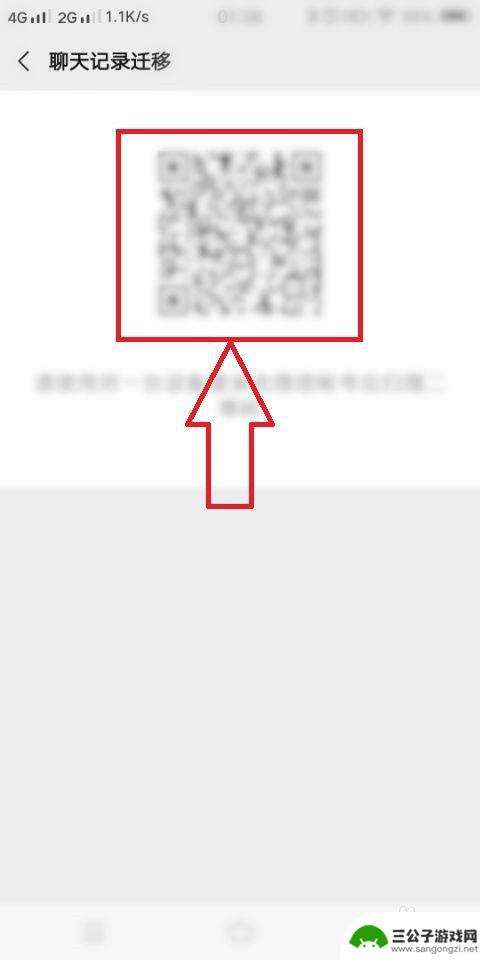
8.然后使用另外一台手机或者设备,打开微信,进入到微信的登录页面,登录到要同步的微信号。
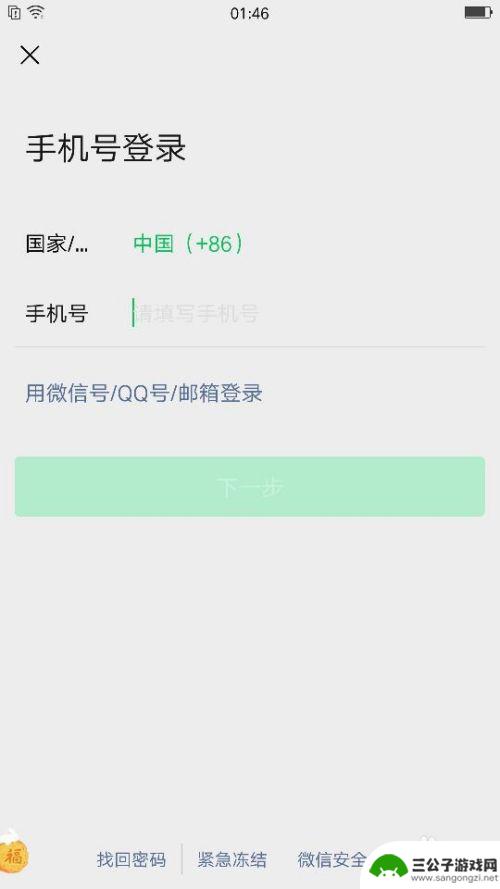
9.登录完成后,点击页面右上角的加号,
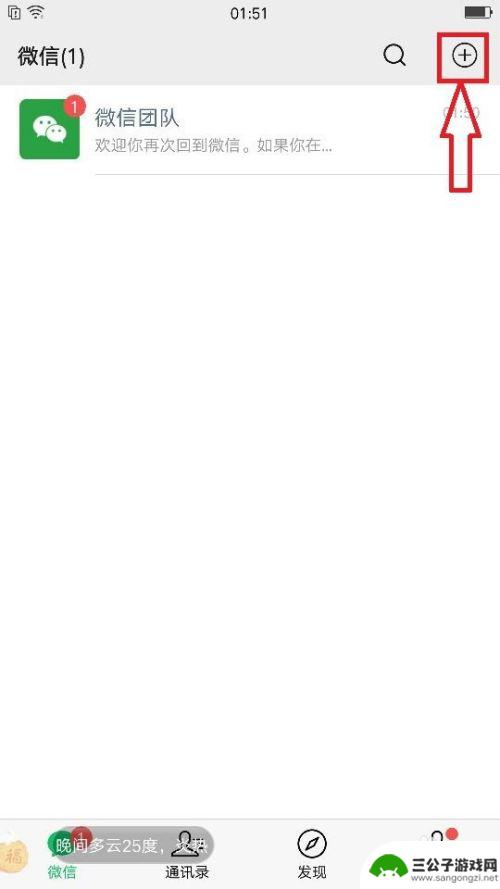
10.点击加号,弹出下拉子菜单,在子菜单中可见“扫一扫”,
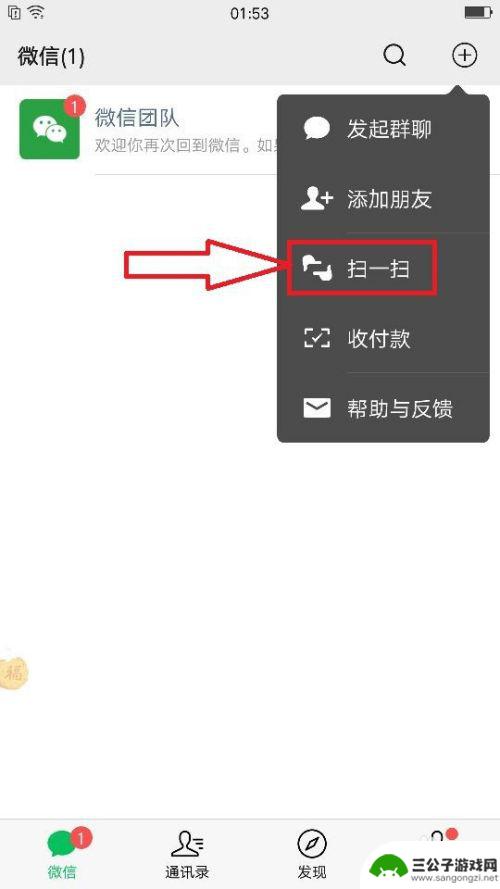
11.点击“扫一扫”,弹出二维码和条码的扫描页面。然后扫一扫聊天记录迁移的二维码,即可将原来手机微信聊天记录导入到新手机或设备,从而完成同步聊天记录。
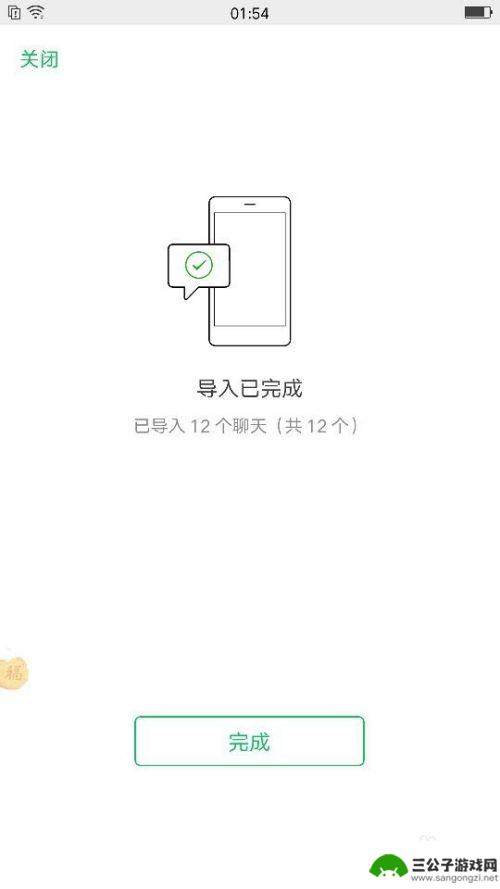
12.总结:1、打开原来设备微信,
2、依次进入到设置-聊天--聊天记录备份与迁移,
3、生成迁移记录的二维码,
4、打开新设备微信,登录到微信号,
5、使用扫一扫,扫描迁移二维码,同步聊天记录。
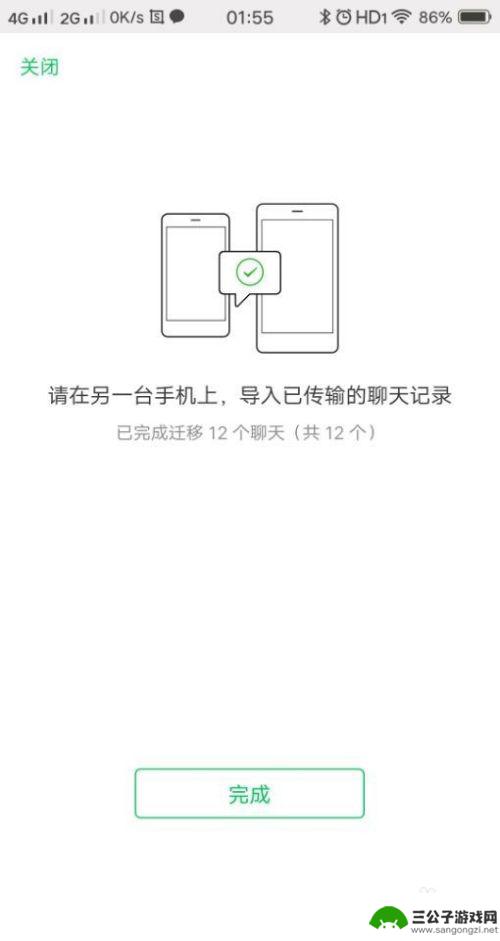
以上就是如何与对方的手机微信同步的全部内容,如果遇到相同问题的用户可以参考本文中介绍的步骤来进行修复,希望能够对大家有所帮助。
热门游戏
-
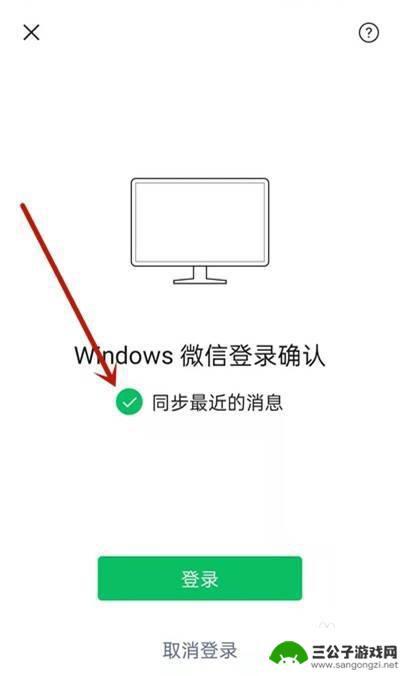
手机微信聊天记录如何同步至电脑 电脑上备份手机微信聊天记录的方法
随着手机微信在人们日常沟通中的广泛应用,用户对于聊天记录的保存和备份也变得越来越重要,有时候我们可能希望将手机微信的聊天记录同步至电脑,或者在电脑上备份这些重要的对话内容。这样...
2024-01-20
-

苹果手机怎么导微信记录到另一个苹果手机 苹果手机微信聊天记录同步新手机指南
苹果手机微信聊天记录同步到另一个苹果手机是许多用户在换机时面临的一个问题,为了保留重要的聊天记录和信息,正确的操作方法至关重要。本指南将为您详细介绍如何将微信聊天记录从一部苹果...
2024-05-27
-
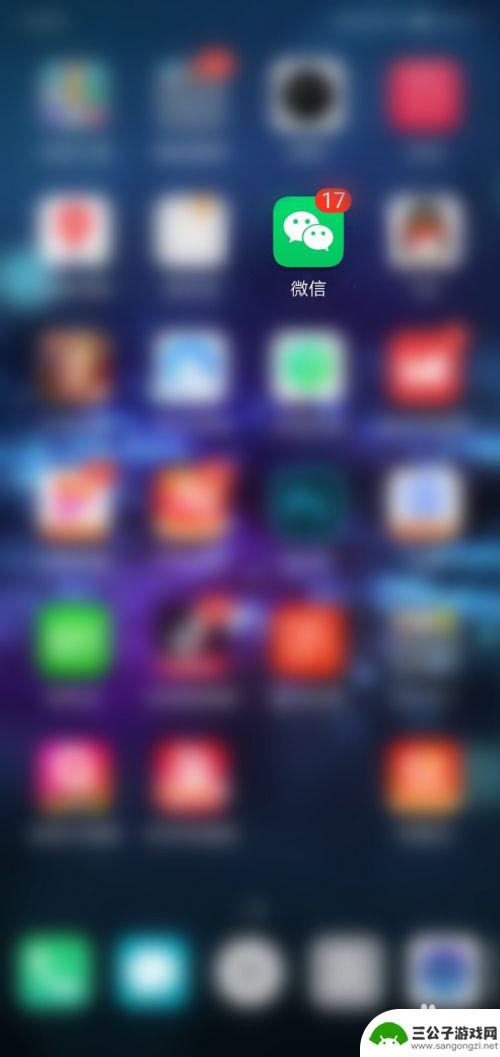
华为微信聊天记录怎么同步到苹果手机上面呢 华为手机微信聊天记录如何迁移到苹果手机
想要将华为手机上的微信聊天记录同步到苹果手机上吗?这可能是许多用户在更换手机时遇到的一个问题,由于华为手机和苹果手机系统不同,直接迁移微信聊天记录并不简单。但是不用担心,有一些...
2024-04-29
-

怎么复制微信聊天记录到新手机 微信聊天记录如何同步到新手机
在日常生活中,我们经常会使用微信来和朋友、家人进行聊天沟通,但是当我们换新手机时,如何将原有的微信聊天记录同步到新手机成为了一个让人头疼的问题。要想成功复制微信聊天记录到新手机...
2024-06-23
-
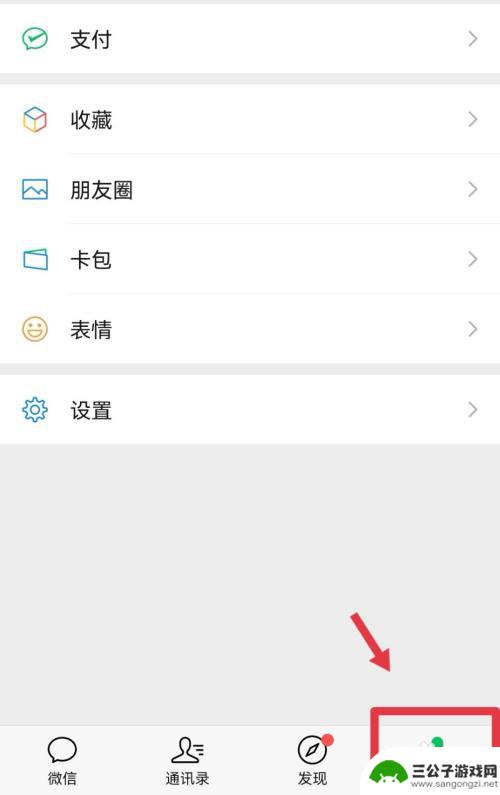
两个手机怎么同步一个微信聊天记录 怎么在两个手机上同步微信聊天记录
在现代社会手机已经成为人们生活中不可或缺的一部分,当我们在不同的手机上使用同一个微信账号时,如何同步微信聊天记录却成为了一个棘手的问题。不少人在使用两部手机时,都遇到过这样的困...
2024-06-08
-

导入微信聊天记录到新手机 微信聊天记录如何同步到新手机
在换新手机时,我们通常会面临一个重要的问题:如何将微信聊天记录同步到新手机上?毕竟聊天记录对于我们来说是非常重要的,里面记录着与亲朋好友的交流和珍贵的回忆,如何快速、简便地将微...
2024-07-01
-

iphone无广告游戏 如何在苹果设备上去除游戏内广告
iPhone已经成为了人们生活中不可或缺的一部分,而游戏更是iPhone用户们的最爱,让人们感到困扰的是,在游戏中频繁出现的广告。这些广告不仅破坏了游戏的体验,还占用了用户宝贵...
2025-02-22
-

手机图片怎么整体缩小尺寸 如何在手机上整体缩小照片
如今手机拍照已经成为我们日常生活中不可或缺的一部分,但有时候我们拍摄的照片尺寸过大,导致占用过多存储空间,甚至传输和分享起来也不方便,那么如何在手机上整体缩小照片尺寸呢?通过简...
2025-02-22














